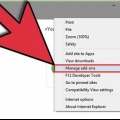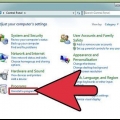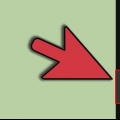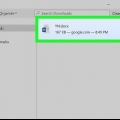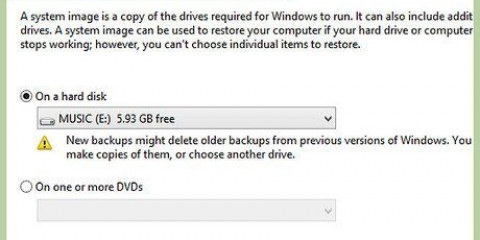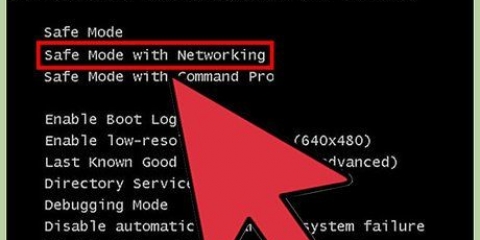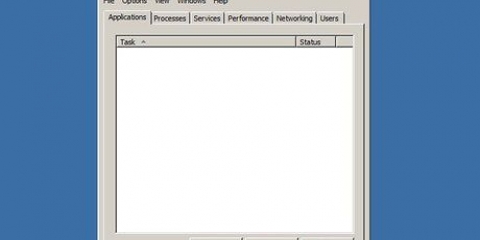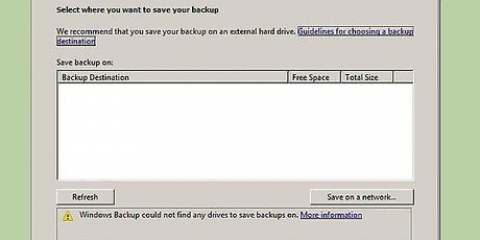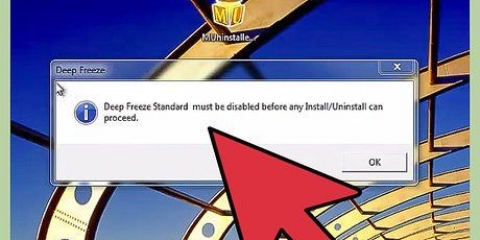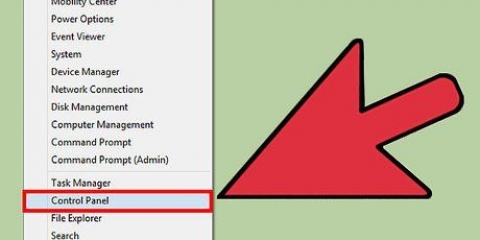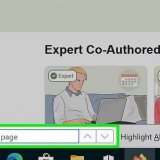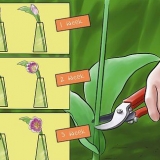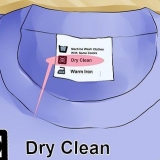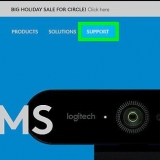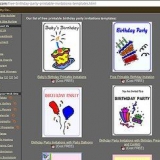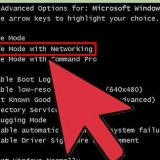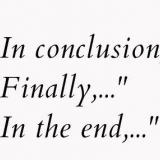Denne fil kan findes i "/private/etc/launchd.konf" Hvis du ikke kan finde denne fil, så kan du ikke .dylib-filer som angivet i de følgende trin". Hvis du gør dette, kan din computer fryse og vil ikke starte igen. Lav skraldespanden ikke endnu tom! I nogle tilfælde er der ingen lancering.conf-fil eller en af de .dylib filer. Dette er ingen grund til panik.





















3. Klik på Detaljer. Dette åbner en liste over cookies. Slet Genieos cookies eller alle cookies. Efter at have fjernet Genieo fra din computer ved hjælp af ovenstående trin, er det en god idé at køre en fuld scanning ved hjælp af et opdateret antivirusprogram for at sikre, at der ikke er mere malware eller vira på din computer. Med hensyn til Mac OSX: Hvis du ikke kan flytte /Applications/Genieo til papirkurven, fordi den siger, at programmet stadig bruges, men det ikke er på listen over Force Quit-indstillinger, kan du stadig gøre det fra terminalen. Gå til Applications/Utilities/Terminal. Indtast (uden anførselstegn) `mv /Applications/Genieo ~/.affald`. Færdig. Når du installerer software på din computer, skal du altid vælge muligheden for en brugerdefineret installation, så du kan fjerne markeringen af visse muligheder, hvilke programmer såsom Genieo downloader til din computer.
Fjern genieo
Indhold
- Trin
- Metode 1 af 8: Fjernelse af Genieo fra Windows
- Metode 2 af 8: Fjernelse af Genieo fra Mac OS X
- Metode 5 af 8: Fjernelse af Genieo fra Internet Explorer
- Metode 6 af 8: Fjernelse af Genieo fra Mozilla Firefox
- Metode 7 af 8: Fjernelse af Genieo fra Safari
- Metode 8 af 8: Fjernelse af Genieo fra Mac som standardsøgemaskine
- Tips
- Advarsler
Genieo er en søgemaskine, der vil ændre dine personlige og standard browserindstillinger efter installationen. Genieo betragtes normalt ikke som en virus (selvom 21 antivirusprogrammer angiver Mac-versionen som adware), men bruger de søgeord, du indtaster i Genieos søgemaskine til at generere et uforholdsmæssigt stort antal sponsorerede links og annoncer, blandet med dine søgeresultater. Følg trinene i denne artikel for at fjerne Genieo-søgeprogrammet fra din computer og fra alle installerede browsere.
Trin
Metode 1 af 8: Fjernelse af Genieo fra Windows

1. Klik på "Start", og klik derefter på "Kontrolpanel".

2. Klik på "Afinstaller et program" under "Programmer". Windows vil derefter vise en liste over alle de programmer, der er på din computer.
Hvis du bruger Windows XP, skal du klikke på "Tilføj eller fjern programmer".

3. Klik på "Genieo" fra listen over programmer, og klik derefter på "Afinstaller". Din Windows-computer vil derefter afinstallere Genieo-søgeprogrammet.
Metode 2 af 8: Fjernelse af Genieo fra Mac OS X
Advarsel: Hvis du ikke følger instruktionerne nedenfor nøjagtigt, kan din computer fryse, og du ikke er i stand til at genstarte den!

1. Log ind på din administratorkonto. Mest sandsynligt er den almindelige brugerkonto på din Mac en administratorkonto, men hvis ikke, log ind på din administratorkonto.

2. Luk Genieo-appen. Genieo kører muligvis ikke, og ikke alle varianter med Genieo inkluderer Genieo-appen.

3. bevæge sig "lanceret.konf" til skraldespanden. Kræver administratoradgangskoden.

4. Flyt følgende genstande til papirkurven .
Metode 5 af 8: Fjernelse af Genieo fra Internet Explorer

1. Åbn Internet Explorer (IE).

2. Klik på tandhjulet i øverste højre hjørne af Internet Explorer, og vælg "Internetindstillinger.” Internet-dialogen vil blive vist.
Hvis du bruger Windows XP, skal du åbne "Værktøjer" (Værktøjer) i hovedmenuen.

3. Klik på fanen "Avanceret" og derefter "Nulstil" nederst i dialogboksen. En anden dialogboks vil blive vist.

4. Sæt et flueben ud for "Slet personlige indstillinger", og klik derefter på "Nulstil.” IE vil gendanne standardindstillingerne og fjerne alle ændringer foretaget af Genieo til din browser.

5. Klik på "Luk" og derefter "OK", når du bliver bedt om at bekræfte nulstillingen.

6. Luk IE og tilbage på browseren. Genieo Search er ikke længere en mulighed som søgemaskine i IE.
Metode 6 af 8: Fjernelse af Genieo fra Mozilla Firefox

1. Start Firefox.

2. Klik på "Hjælp" i hovedmenuen. Hvis der ikke er nogen hovedmenu, skal du højreklikke helt øverst på skærmen og markere menulinjen.

3. Klik på "Fejlfindingsoplysninger".Et nyt vindue vises med flere fejlfindingsoplysninger.

4. Klik på "Nulstil Firefox" til højre. Et bekræftelsesvindue vises.

5. Klik på "Nulstil Firefox" igen. Firefox lukker og genstarter med standardindstillinger.

6. Klik på "Udfør". Genieo er nu blevet fuldstændig fjernet fra Firefox og vil ikke længere være opført som en mulig søgemaskine.
Metode 7 af 8: Fjernelse af Genieo fra Safari

1. Åbn Safari.

2. Klik på "Safari" i menulinjen og vælg "Preferences".

3. Klik på fanen "Generelt".

4. Fjern Genieo Search URL fra feltet "Hjemmeside".

5. Indtast URL`en på din yndlingssøgemaskine. For eksempel, hvis du bruger Startpage, skal du skrive https://startside.com.

6. Klik på fanen "Udvidelser".

7. Klik på "Min personlige hjemmeside" til venstre, og klik derefter på "Afinstaller.Genieo Search er nu blevet fjernet fra Safari.

8. Klik på "Afinstaller" igen, når bekræftelsesdialogen vises.

9. Genstart Safari. Genieo er nu ikke længere din standardsøgemaskine .
Metode 8 af 8: Fjernelse af Genieo fra Mac som standardsøgemaskine
Hvis ovenstående metoder ikke virkede, så prøv denne.
1. Åbn Safari-indstillinger.
2. Gå til fanen Privatliv. På den første linje fra toppen ser du følgende: Cookies og andre hjemmesidedata.
Tips
Advarsler
- Genieo graver sig dybt ned i Mac OS X. Som et resultat kræver dets fjernelse særlig opmærksomhed. Følger du ikke instruktionerne? Nemlig tændt, kan din computer fryse, og det er muligvis ikke muligt at starte den længere.. Sørg for, at du har sikkerhedskopieret alle dine data, før du prøver denne metode.
- I nogle tilfælde er Genieo bundtet med anden software, som du har downloadet og installeret på samme tid uden din viden. Fjernelse og afinstallation af denne software vil ikke fjerne Genieo fra din computer. Sørg for at følge de trin, der er skitseret her, for helt at fjerne Genieo fra din computer og browser.
Artikler om emnet "Fjern genieo"
Оцените, пожалуйста статью
Populær